Показанные шаги можно использовать для входа в BIOS на вашем компьютере. Независимо от того, какая операционная система установлена. Это связано с тем что BIOS является частью оборудования вашей материнской платы и не имеет никакого отношения к тому, что находится на вашем жестком диске.
Войти в BIOS совсем не сложно, но в некоторых системах это может быть сложно. Ознакомьтесь с нашим обширным списком советов чуть ниже.
Как войти в BIOS
1. Перезагрузите компьютер или включите его, если он выключен.
2. В первые несколько секунд после включения компьютера должно появится сообщение «Entering Setup«. Это сообщение может быть изменено в зависимости от производителя ПК. А также рядом с надписью будет и клавиша или клавиши, которые необходимо нажать для входа в BIOS.

Вот несколько распространенных примеров, которые вы можете увидеть при входе в BIOS:
Press [key] to enter setupSetup: [key]Enter BIOS by pressing [key]Press [key] to enter BIOS setupPress [key] to access BIOSPress [key] to access system configuration
3. Быстро нажмите клавишу или клавиши, указанные в предыдущем сообщении.
Внимание: Для входа в BIOS может потребоваться несколько раз нажать клавишу доступа BIOS. Не удерживайте клавишу нажатой и не нажимайте ее слишком много раз, иначе ваша система может привести к ошибке или блокировке. Если это произойдет, просто перезагрузите компьютер и повторите попытку.
Если вы не успели увидеть последовательность нажатия клавиш, необходимую для входа в BIOS. Обязательно дождитесь полной загрузки операционной системы и перезагрузитесь. Если вы при включении компьютера выключите его, то может возникнуть ошибка Windows и PC не загрузится.
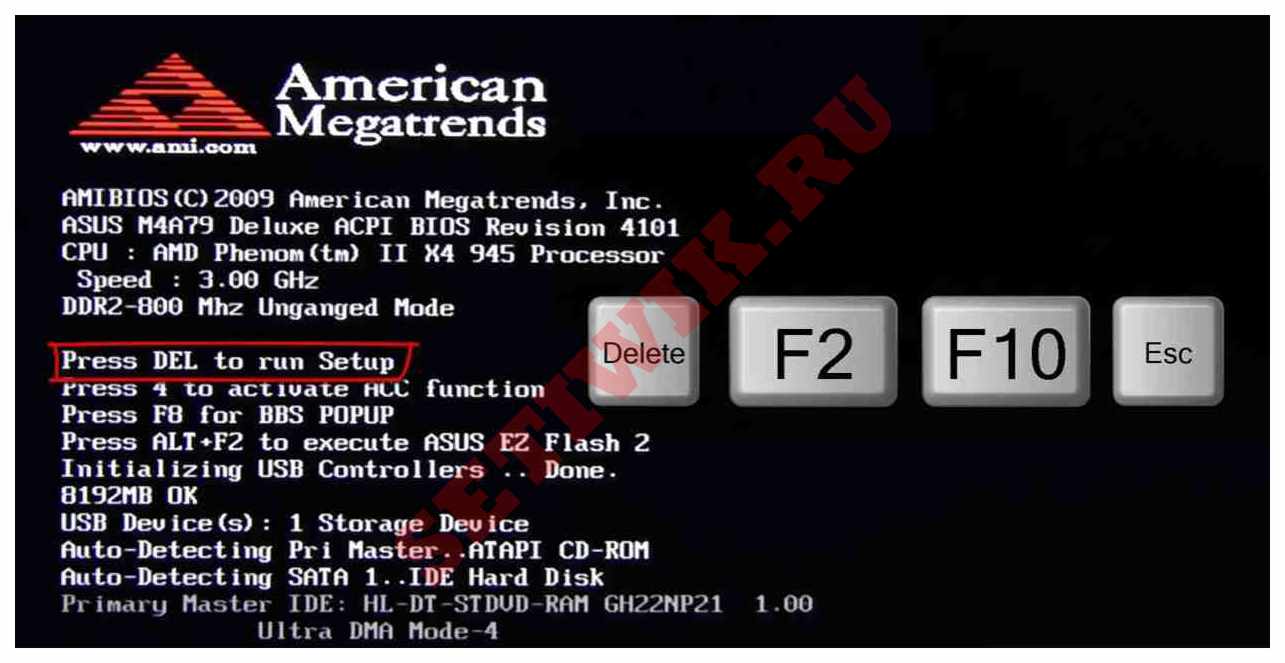
Советы и дополнительная информация о входе в BIOS
Вход в BIOS может быть сложен и поэтому вот еще несколько советов, основанных на некоторых распространенных сценариях, которые я видел:
Вместо сообщения есть картинка
Компьютер может быть настроен на отображение логотипа вместо важных сообщений BIOS. Нажмите Esc или Tab, пока отображается логотип. Это действие удалит его и покажет полезную информацию.
Вы не увидели какую клавишу нажать
Некоторые компьютеры запускаются слишком быстро и увидеть сообщение о доступе к BIOS невозможно. Если это происходит, нажмите клавишу Pause/Break на вашей клавиатуре. Это заморозит экран во время запуска компьютера. Дале нажмите любую клавишу, чтобы «снять паузу» компьютера и продолжить загрузку.
Проблема с приостановкой экрана запуска
Если у вас возникли проблемы с нажатием кнопки Pause/Break вовремя. Тогда включите компьютер с отключенной клавиатурой. Вы должны получить ошибку клавиатуры, которая приостановит процесс запуска достаточно на долго. Это требуется для того чтобы вы могли увидеть какие клавиши требуется нажать необходимые для входа в BIOS!
Использование USB-клавиатуры на старом компьютере
Некоторые ПК с подключением PS/2 и USB настроены так, чтобы разрешать вход с USB устройством только после POST экрана. Соответственно это означает, что если вы используете USB — клавиатуру, то доступ к BIOS может быть невозможен. В этом случае вам нужно подключить старую клавиатуру PS/2 к компьютеру и только так получить доступ к BIOS.




